win10怎么进入安全模式删除显卡?win10安全模式怎么进?
发布时间:2017-04-06 21:27:27 浏览数:
由于win10操作系统会自动更新硬件的驱动程序,有时候本来使用正常的电脑,在更新就变得不正常了,想通过安全模式卸载驱动的用户却遇到了尴尬的问题,win10系统下按f8无法选择进入安全模式,该怎么办呢?出现这样的情况,是由于win10不同于win7导致的,下面系统粉给大家分享下进入安全模式的方法。
步骤:
1、点击开始菜单,然后按住“ SHITF键 ”,然后点击【电源按钮】,选择【重启】;
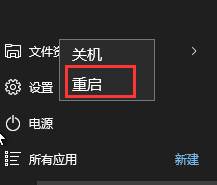
2、在“选择一个选项”界面,然后我们以此点击“疑难解答”—“高级选项”—“启动设置”;
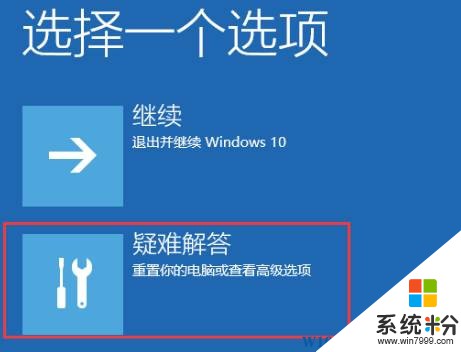
3、最后点击【重启】,点击会重启;
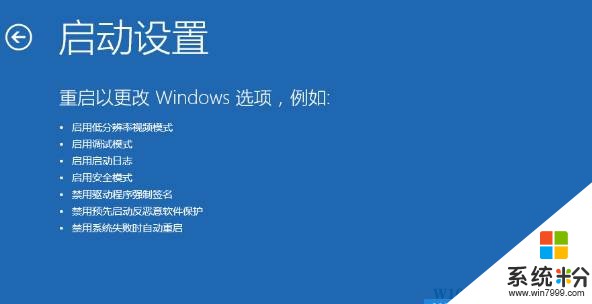
4、重启后选择【启用安全模式】;
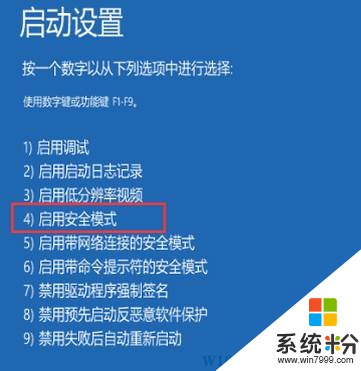
5、完成,我们就顺利进入安全模式了

步骤:
1、点击开始菜单,然后按住“ SHITF键 ”,然后点击【电源按钮】,选择【重启】;
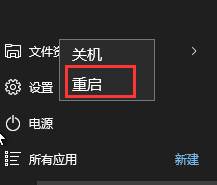
2、在“选择一个选项”界面,然后我们以此点击“疑难解答”—“高级选项”—“启动设置”;
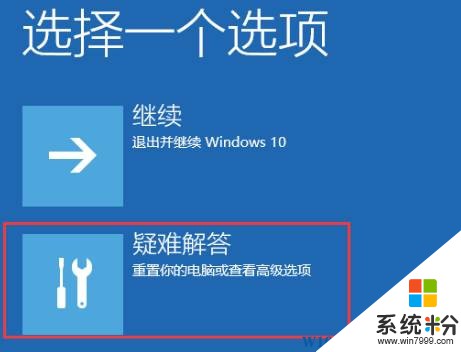
3、最后点击【重启】,点击会重启;
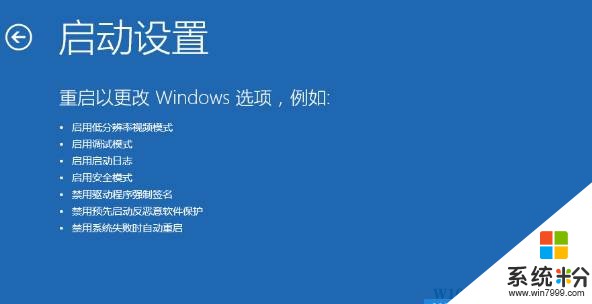
4、重启后选择【启用安全模式】;
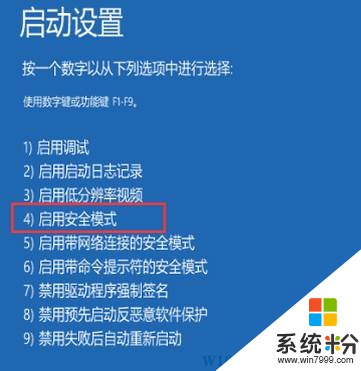
5、完成,我们就顺利进入安全模式了
